Als je problemen hebt om Netgear Router een fabrieksreset te laten uitvoeren, maak je dan geen zorgen, we kunnen helpen. Er is meer dan één manier om deze bewerking te doen, en als de ene manier niet werkt, kunt u een andere proberen totdat u het gewenste effect krijgt. Maar voordat we mogelijke oplossingen beginnen uit te leggen, laten we beginnen met de mogelijke oorzaken van het probleem.

Wat kan ervoor zorgen dat de reset van Netgear Factory mislukt?
Netgear Factory Reset -pogingen kunnen om verschillende redenen mislukken. De meest voorkomende zijn de gebroken resetknop, defecte firmware en stroomvoorziening. Het is echter ook mogelijk om een gebroken router te hebben die u niet toestaat een fabrieksreset uit te voeren, ongeacht wat u doet. Maar laten we niet tot conclusies komen voordat we alle opties uitputten.
Dus, hoe kun je een fabrieksreset uitvoeren op een netgear -router ? De meest logische manier zou zijn om te beginnen met softwareoplossingen en vervolgens over te schakelen naar hardware als u geen andere keuze hebt.
Voordat u op enigerlei wijze met de router begint te knoeien, moet u ervoor zorgen dat u internet hebt, dat alle kabels stevig zijn aangesloten en poorten corrigeren, en dat uw voedingskabel niet is beschadigd, los of onderverdiend.
Netgear admin -paneel
Net als bijna elke thuisrouter maakt NetGear gebruik van een grafische gebruikersinterface genaamd admin -paneel om meer eenvoudige navigatie tussen verschillende opties en eenvoudiger router -instellingen mogelijk te maken. U hebt toegang tot het admin -paneel vanaf de internetbrowser door in 192.168.1.1 of routerlogin.net te typen. Beide moeten een inlogscherm laden waar u beheerdersreferenties moet invoeren om door te gaan.
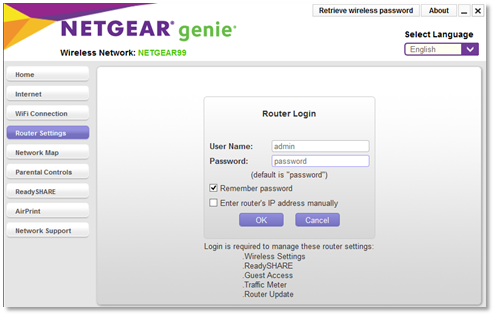
Als u nooit beheerdersreferenties hebt ingesteld, is de kans groot dat ze nog steeds hetzelfde zijn als in de fabriek. Als dat het geval is, is de gebruikersnaam beheerder en het wachtwoord is wachtwoord.
Nadat u zich aanmeldt bij het admin -paneel, schakelt u over naar het tabblad Reset en klikt u op Reset naar de fabrieksinstellingen.
In het geval dat de router niet kan communiceren met de aangesloten apparaten via Wi-Fi of Ethernet-kabel , en u geen toegang tot het admin-paneel vanaf de internetbrowser hebt, kunt u proberen de speciale router-app te gebruiken.
Netgear -app
NetGear Mobile is de officiële Netgear -app die Bluetooth gebruikt om met de router te communiceren. Deze methode kan van pas komen als Wi-Fi of Ethernet-communicatie met de Netgear-router om welke reden dan ook geen optie is.

Ga naar de Google Play Store of de iOS App Store en download de app op uw mobiele apparaat. Het scant automatisch het gebied op beschikbare netgear -routers. Zodra het uw apparaat heeft gevonden, combineert u het ermee met Bluetooth, voert u beheerdersreferenties in, schakelt u over naar het tabblad Reset en klikt u op Reset naar de fabrieksinstellingen.
Als beide hierboven beschreven methoden mislukken, of als u er gewoon geen moeite mee wilt hebben, is er een hardware-optie.
Reset knop
Sommige mensen geven er de voorkeur aan om een reset uit te voeren met een resetknop aan de achterkant van de router. Zoek naar een klein gat met reset ernaast geschreven.
U hebt een dun stuk hout, plastic of metaal nodig voor deze operatie. Gereedschap voor het verwijderen van SIM -kaarten uit de telefoons, uitgebreide paperclip of dunnere tandenstoker zal het lukken.
Aanbevolen lezen:
- Hoe de Netgear Router Power Light knipperen te repareren?
- Hoe de Netgear Router Red Light, geen internetprobleem op te lossen?
- Hoe repareer ik Netgear Router Internet Light knipperend wit?
Plaats het object in het gat en voel de klik. Zodra u zeker weet dat u op de resetknop hebt gedrukt, houdt u deze 15 seconden ingedrukt en laat u los.
In de meeste gevallen zou dit voldoende moeten zijn. En als er niets mis is met de router of de firmware, moet u deze herstellen in de fabrieksinstellingen.
Wat te doen als niets werkt?
Als het drukken op de resetknop niet de fabrieksinstellingen heeft hersteld en op dezelfde optie in het admin -paneel of de app klikte, heeft u ook niet geholpen, u kunt te maken hebben met corrupte firmware of een gebroken router. Om de mogelijkheid van corrupte firmware te elimineren, installeer je firmware opnieuw op de nieuwste versie.
Download en installeer de nieuwste firmware handmatig
Om dit te laten werken, moet u de router verbinden met de pc met behulp van een Ethernet -kabel en de firmware -software op die aangesloten pc krijgen.
Ga naar de Netgear -ondersteuningspagina en voer uw modelnummer in.
Klik op Downloads en selecteer de firmwareversie en klik op Downloaden.
Kopieer dit bestand naar de pc die is verbonden met de router.
Open het admin -paneel door routerlogin.net in te typen en beheerdersreferenties in te voeren.
Navigeer naar de geavanceerde -> instellingen -> administratie
Selecteer Firmware -update
Kies voor het kiezen van bestand en selecteer de nieuwste versie van de firmware die u hebt gedownload van de NetGear -ondersteuningspagina
Klik op Upload
De router moet opnieuw opstarten en de nieuwste firmware installeren terwijl de upload eindigt. Als het probleem met de router werd veroorzaakt door corrupte firmware, zou dit dit moeten oplossen. Als de reset naar de functionaliteit van de fabrieksinstellingen niet wordt hersteld, is er nog één wildcard over.
Probeer 30-30-30 fix
Deze methode is een oude oplossing en werkt niet op alle merken en modellen, noch zal het hetzelfde effect hebben. Het zou echter moeten werken op de meeste netgear -routers. Echter,
30-30-30 is een proces in drie stappen.
Plaats eerst een pen in een resetgat, druk op de knop en houd dertig seconden vast.
Ten tweede, stop het netsnoer dertig seconden los en stroom het vervolgens weer aan.
Ten derde, druk op de resetknop voor nog eens dertig seconden.
Als geen van de beschreven methoden werkt en u nog steeds niet uw netgear -router opnieuw instelt naar de fabrieksinstellingen, wordt het apparaat waarschijnlijk gebroken en moet het worden onderhouden en vervangen.
Samenvatting
Het probleem met netgear -routers die weigeren te resetten naar fabrieksinstellingen is niet ongewoon zoals u misschien denkt. Er zijn echter een aantal manieren waarop u het netgear kunt resetten naar de fabrieksinstellingen, en een daarvan zou moeten werken als de router geen service of vervanging nodig heeft.
Verken ten eerste softwareoplossingen en ga dan verder met hardware als ze niet werken.
Probeer eerst de fabrieksreset uit een verbonden apparaat uit te voeren met behulp van het admin -paneel. Als dat geen optie is, probeer dan het downloaden van de mobiele app van NetGear op uw mobiele apparaat en voert een reset uit met een Bluetooth -verbinding met de router.
Als geen van deze werkt, zoek dan de resetknop aan de achterkant, plaats een dun object in het gat, houd en houd 15 seconden vast.
Als u de Netgear -router nog steeds niet kunt resetten naar fabrieksinstellingen, probeer dan het downloaden en installeren van nieuwe firmware op de Netgear -ondersteuningspagina .
Ten slotte, als al het bovenstaande mislukt, probeer dan een harde reset van 30-30-30 door de resetknop gedurende dertig seconden vast te houden, het netsnoer dertig seconden los te koppelen en op de resetknop voor nog dertig seconden te drukken.
